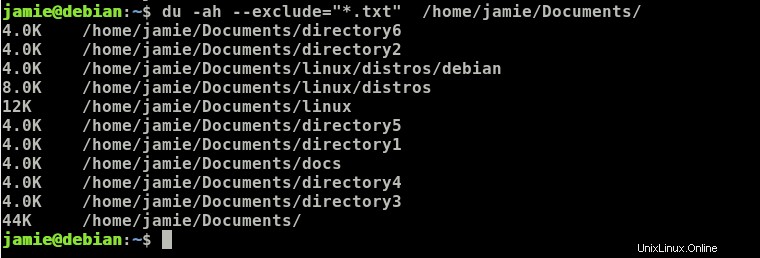A veces, es posible que deba verificar el espacio en disco disponible ocupado por un conjunto determinado de archivos.
El comando Uso del disco (du) es un comando estándar de Linux que proporciona información sobre el uso del espacio en disco. El comando Linux du utiliza muchos parámetros para recuperar la salida en diferentes formatos. Puede usar el comando para obtener los archivos y los tamaños de directorio de forma recursiva.
En este artículo, lo guiaremos a través de algunos ejemplos para que pueda comenzar con el comando du en Linux.
Linux du comando para recuperar el resumen de uso del disco del directorio actual
Si desea obtener el resumen de la utilización del espacio en disco en su directorio de trabajo actual, ejecute
# duO
du .Salida de muestra
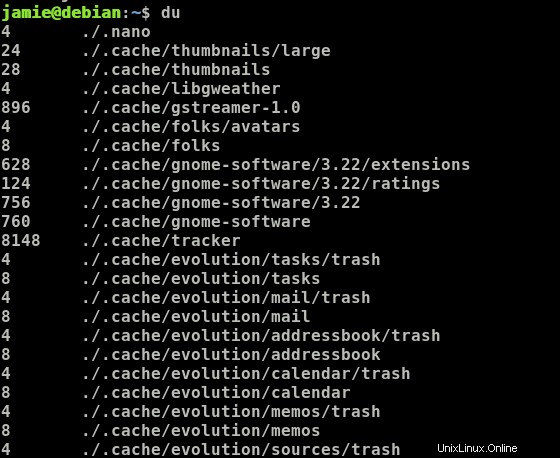
Para realizar un seguimiento de la utilización del espacio en disco de otro directorio, diga /home/jamie/Documents ejecutar
du /home/jamie/DocumentsSalida de muestra
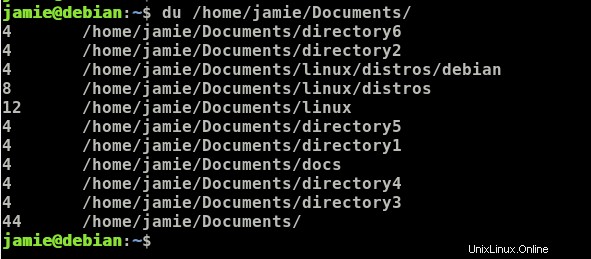
Imprimir resumen de uso del disco en formato legible por humanos
Como se vio en el ejemplo anterior, es bastante difícil distinguir el tamaño del uso del disco. El -h argumento imprime la salida en kilobytes.
Salida de muestra
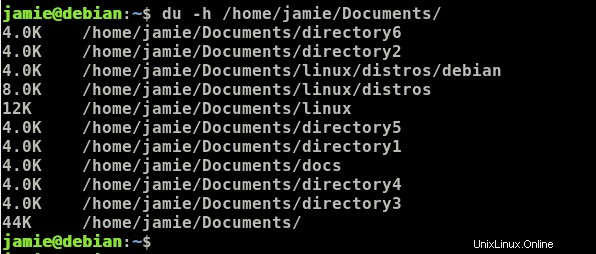
Mostrar resumen del uso general del disco
si desea imprimir el resumen del uso general del disco en un directorio en particular, use -s opción. Por ejemplo, para encontrar el uso general del disco en el directorio de trabajo actual, ejecute
$ du -shSalida de muestra

Muestra el uso del disco de todos los archivos y carpetas en un directorio específico
Como te habrás dado cuenta, los ejemplos anteriores solo muestran el uso del disco de las carpetas.
Para ver archivos y carpetas, use -a como se muestra
$ du -ah /home/jamie/DocumentsSalida de muestra
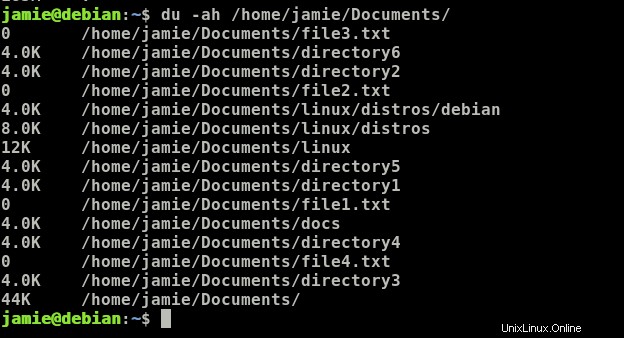
Muestra el uso total del disco utilizado en una sesión anterior
Si desea obtener el espacio total en disco utilizado en la sesión anterior, use -c opción como se muestra:
$ du -ch /home/jamie/DocumentsSalida de muestra
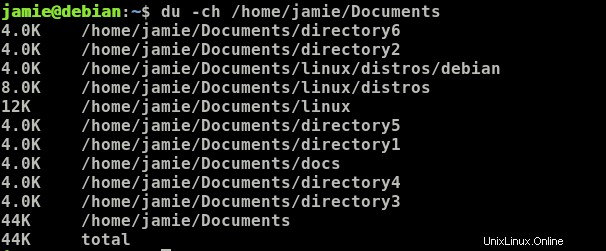
Mostrar el uso del disco en formato de árbol
Averigüe el uso de disco del árbol de directorios con sus subárboles en bloques de kilobytes. Usa el –k opción para mostrar el tamaño en unidades de 1024 bytes.
$ du -k /home/jamie/DocumentsSalida de muestra
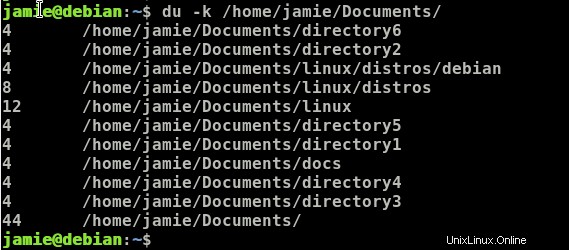
Muestra el uso del disco en Megabytes usando la opción -mh
El resumen del uso de disco de un directorio y sus subdirectorios en Megabytes usa el –mh opción. El –m la bandera representa bloques en Megabytes y –h significa formato legible por humanos.
$ du -mh /home/jamie/DocumentsSalida de muestra

Mostrar el uso del disco después de la modificación del sistema
Para mostrar el uso del disco después de que se haya realizado una modificación en su sistema Linux, use el --time comando
$ du -ah --time /home/jamie/Documents
Salida de muestra
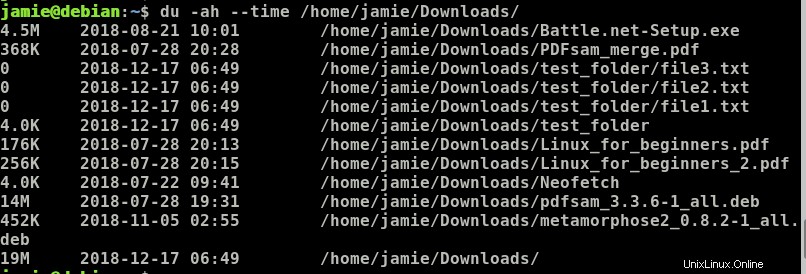
Excluir la visualización de ciertos archivos
El --exclude flag excluye los archivos que coinciden con un patrón particular. El ejemplo que se proporciona a continuación excluye todos los archivos con la extensión.txt.
Usamos el indicador –excluir como se muestra a continuación
$ du -ah --exclude="*.txt" /home/jamie/Documents
Salida de muestra